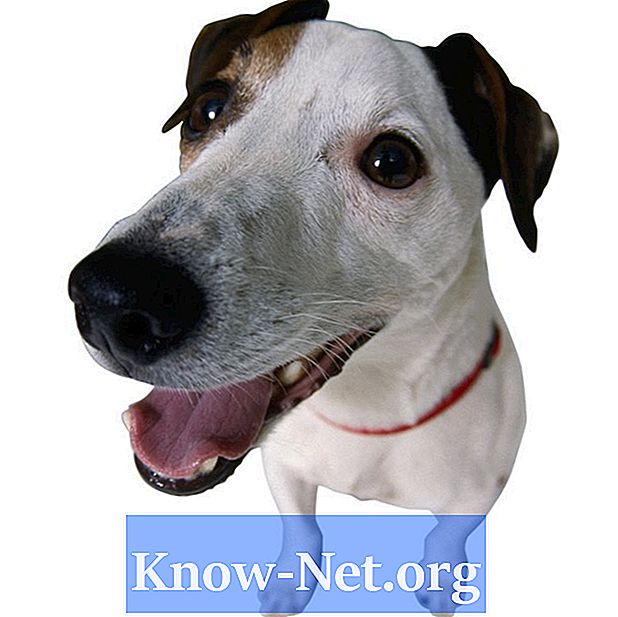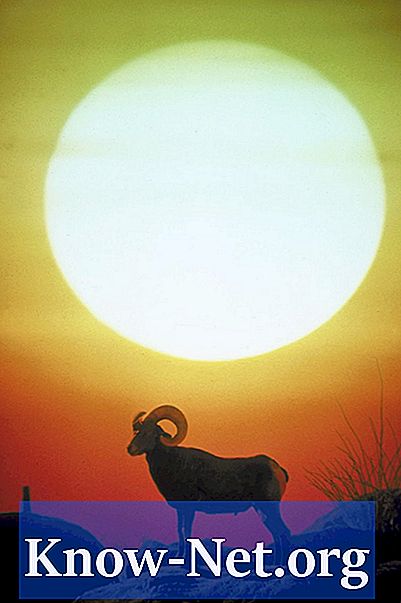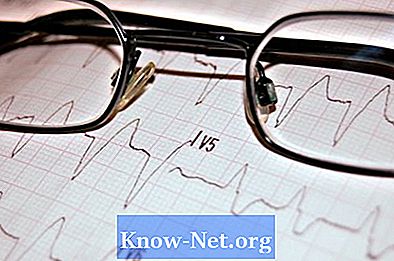Turinys
- 1 žingsnis
- 2 žingsnis
- 3 žingsnis
- 4 žingsnis
- 5 žingsnis
- 6 žingsnis
- 7 žingsnis
- 8 žingsnis
- 9 žingsnis
- 10 žingsnis

„Windows“ naudoja disko talpyklą, vadinamą „virtualia atmintimi“, keisdamasi duomenimis į kompiuterio RAM ir iš jos, kai veikiančių programų ir atidarytų failų skaičiui reikia daugiau laikinos vietos nei įrenginyje yra laisvos atminties. „Windows“ disko talpyklos įdėjimas į didelio našumo diską gali padidinti jūsų kompiuterio reagavimą, o kai kurie diskai veikia geriau nei aukštos kokybės kietojo kūno diskai. Perkelkite disko talpyklą į SSD, kad padidintumėte savo kompiuterio našumą esant daugybei užduočių.
1 žingsnis
Atidarykite meniu „Pradėti“. Dešiniuoju pelės mygtuku spustelėkite žodį „Kompiuteris“ dešinėje meniu pusėje ir spustelėkite „Ypatybės“.
2 žingsnis
Kairėje lango „Sistema“ pusėje spustelėkite nuorodą „Išplėstiniai sistemos nustatymai“. Jei esate prisijungę prie „Windows“ naudodami ribotą vartotojo abonementą, tęskite nurodydami administratoriaus slaptažodį.
3 žingsnis
„Sistemos ypatybių“ lango viršuje esančiame skyriuje „Našumas“ spustelėkite mygtuką „Nustatymai“.
4 žingsnis
Spustelėkite skirtuką „Išplėstinė“ lango „Našumo parinktys“ viršuje.
5 žingsnis
Spustelėkite mygtuką „Keisti“, esantį antraštėje „Virtuali atmintis“.
6 žingsnis
Spustelėkite standųjį diską, kuris lango viršuje esančiame stulpelyje „Puslapio failo dydis“ rodo vertę. Pagal numatytuosius nustatymus vienetas yra „C:“.
7 žingsnis
Spustelėkite mygtuką „Be puslapiavimo failo“, tada - „Nustatyti“. Jei „Windows“ paprašys iš naujo paleisti kompiuterį, spustelėkite „Ne“.
8 žingsnis
Langų viršuje esančių diskų sąraše spustelėkite kietojo kūno diską.
9 žingsnis
Spustelėkite radijo mygtuką „Sistemos valdomas dydis“, skirtą „Windows“, jei norite išplėsti ir sumažinti disko talpyklos dydį, jei reikia, arba spustelėkite mygtuką „Tinkinti dydį“, kad pasirinktumėte dydį patys. Jei pasirinksite antrą parinktį, įveskite mažiausią ir didžiausią disko talpyklos dydį megabaitais. Paprastai talpykla yra dvigubai didesnė nei RAM atminties kompiuteryje.
10 žingsnis
Spustelėkite „Gerai“, kad uždarytumėte kiekvieną atidarytą langą, tada paleiskite kompiuterį iš naujo.